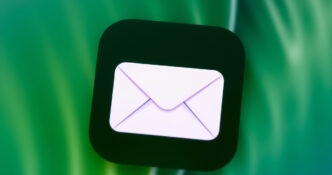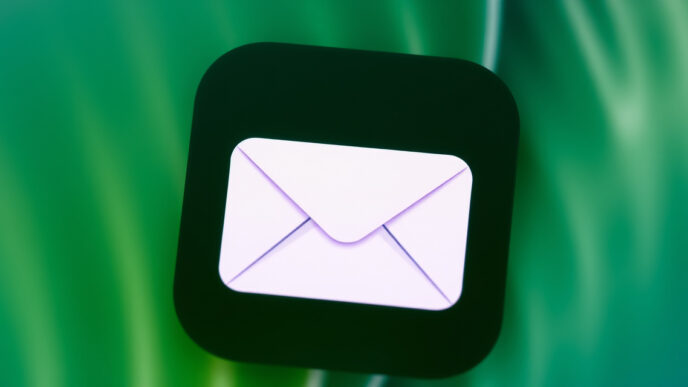Le Apple Live Photos sono un’innovazione introdotta su vari modelli di Iphone. Come possono essere modificate? E come aggiungere degli effetti grafici? Scopriamolo insieme in questa semplice guida.
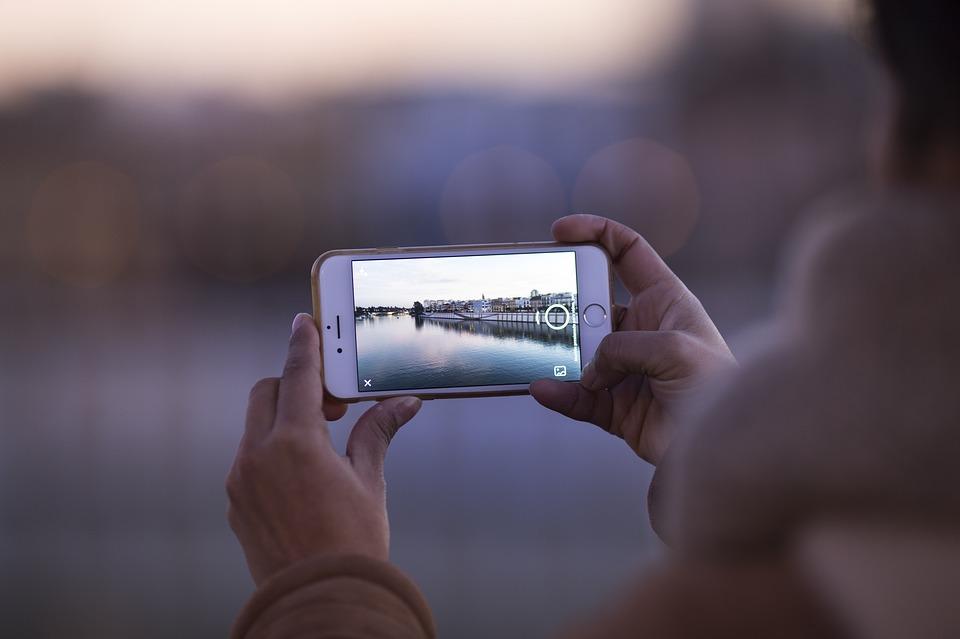
Le Live Photos sono state introdotto da Apple, con l’uscita dell’iPhone 6S. Oggi, queste sono disponibili anche per tutti i modelli successivi come: iPhone 7, 7Plus, 8 e X. Le Live Photos, sono un modo divertente ed esclusivo di conservare un ricordo, infatti queste permettono di salvare in automatico in mini filmato di tre secondi suddivisi 1.5 secondi prima dello scatto e i restanti appena dopo aver scattato la foto.
Insomma, avete presente le foto in movimento che si vedono in Harry Potter, ecco possiamo definirle cosi, delle foto animate che permettono di rivivere appieno il momento appena immortalato. Se non hai mai utilizzato, questa opzione, solitamente impostata in automatica, scopri com’è possibile scattarle e come aggiungere degli effetti grafici unici alle tue Live Photos.
Come scattare e modificare le Apple Live Photos
Come abbiamo anticipato, le Live Photos permettono di registrare cosa accade 1,5 secondi prima e dopo lo scatto di una fotografia. In questo modo, non s’immortalano solo i movimenti, ma anche i suoni e le voci di sottofondo. Scattare una foto in movimento è semplicissimo. Basterà aprire la fotocamera, impostarla sulla modalità foto e controllare che siano attive le Live Photos.
Dopo aver scattato l’immagine, per vedere il risultato, basterà cliccare sulla foto appena scattata e poi premere su di essa per vedere i movimenti e sentire i suoni presenti durante lo scatto. Se invece desideri scattare un’immagine statica, basterà cliccare sull’icona a cerchi concentrici e disattivare le Apple Live Photos, eliminando così l’effetto in movimento.
Le Apple Live Photos, inoltre, possono essere utilizzate anche come sfondo della fermata di sblocco, in questo modo ogni volta che sbloccherai il telefono potrai vedere animare la foto, direttamente sullo schermo del tuo melafonino.
Come modificare una Apple Live Photo e cambiare l’immagine principale

Grazie alle nuove introduzioni previste da iOS 11, adesso è possibile cambiare la foto principale di Live Photos, scegliendo un fotogramma differente da quello presente nello scatto. In questo modo, se non ti piace il momento immortalato, puoi evidenziare solo uno dei vari fotogrammi che compongono una Live Photo.
Per modificare una Live Photo, senza eliminare l’effetto in movimento, basterà cliccare sulla foto, in basso a destra, troverai la dicitura: Modifica. Cliccando su modifica, potrai notare gli innumerevoli fotogrammi impressi in tre secondi dalla fotocamera del tuo iPhone.
Muovendo il cursore potrai scegliere quale fotogramma vuoi che rappresenti la tua foto principale, lasciando comunque la possibilità di osservare la foto in movimento. Scelta l’immagine principale, dovrai cliccare su fine, per completare la modifica.
Se invece, desideri scegliere un solo fotogramma ed eliminare l’effetto in movimento, basterà cliccare sempre su Modifica, scorrere i fotogrammi e scegliere quello che più ti aggrada. Una volta scelto in alto al centro, troverai l’opzione: Live, scritto su di un pulsante giallo. Toccando quest’icona uscirà scritto: Non Attivo. In questo modo otterrai una foto statica, del fotogramma che preferisci. Vuoi tornare indietro e ottenere di nuovo una foto in movimento? Semplice, non dovrai far altro che cliccare nuovamente su modifica e accendere di nuovo il pulsante Live. I fotogrammi, infatti, non verranno cancellati, ma saranno sempre lì pronti ad essere visti o modificati.
Come aggiungere degli effeti grafici alle Apple Live Photo
Oltre a poterti divertire scegliendo i fotogrammi che preferisci e “bloccando il tempo” al fotogramma che più ti aggrada, grazie a iOS 11 potrai anche creare foto creative e divertenti.
Per creare un effetto durante le Live Photo, basterà aprire la fotocamera, e scorrere verso l’alto sino a quando non vedi la dicitura Effetti. Tra gli effetti troverai: loop, esposizione lunga e il rimbalzo.
Il loop permette di trasformare la tua foto in un divertente loop video. Qualunque foto tu abbia scattato in Live, potrà essere trasformata e adattata all’effetto loop.
Esposizione lunga: con quest’effetto potrai immortalare al meglio i movimenti e il tempo. Questo effetto grafico è simile a quello che viene effettuato con una fotocamera DSLR. Grazie all’esposizione lunga, potrai trasformare la luce e l’acqua. Ad esempio i fuochi d’artificio possono sembrare delle sciee luminose sul cielo scuro. La cascata invece sembrerà un turbinio di acqua limpida.
Ritaglia, aggiungi filtri e modifica le Live Photo, con gli strumenti di Apple
Come per le normali foto scattate con Apple, anche con Lives Photos puoi scegliere di modificare, ritagliare e aggiungere i filtri presenti nell App di modifica foto del tuo melafonino. Per modificarne colore, dimensioni e luminosità, scatta una foto e poi clicca su modifica. Appena aprirai la Live Photo vedrai i vari fotogrammi, al di sotto ci saranno le opzioni per modificare le foto: ritaglia, modifica i filtri, regola la luminosità, ruotala, colore, bianco e nero, ecc…Insomma, anche le Apple Live Photos possono essere modificate in qualunque momento e con ogni effetto tu desideri. Naturalmente la modifica che effettuerai su un fotogramma, verrà riprodotta anche per tutti gli altri. Se invece disattiverai la funzione live, otterrai una sola foto statica modificata.
Le Apple live Photo si possono condividere?
Le Apple Live Photo non possono essere condivise con chi non possiede un melafonino, un Mac o un iPad. Invece, puoi scegliere di inviare e condividere queste foto con tutti i tuoi amici in possesso di iPhone e altri dispositivi Apple, con aggiornata la versione più recente di iOS.
Se non hanno iOS 11 o versioni successive, gli amici che riceveranno una foto potranno vedere solo un’immagine statica, e non in movimento. Anche inviandola via mail, a qualunque dispositivo, l’effetto Live della foto svanirà lasciando spazio a una foto statica, con impostata l’immagine dello scatto.
Infine, se scegli di modificare la foto con App diverse da quella di Apple, non essendo supportato l’effetto Live Photo questo svanirà, lasciando così la possibilità di modificare solo una semplice foto statica.